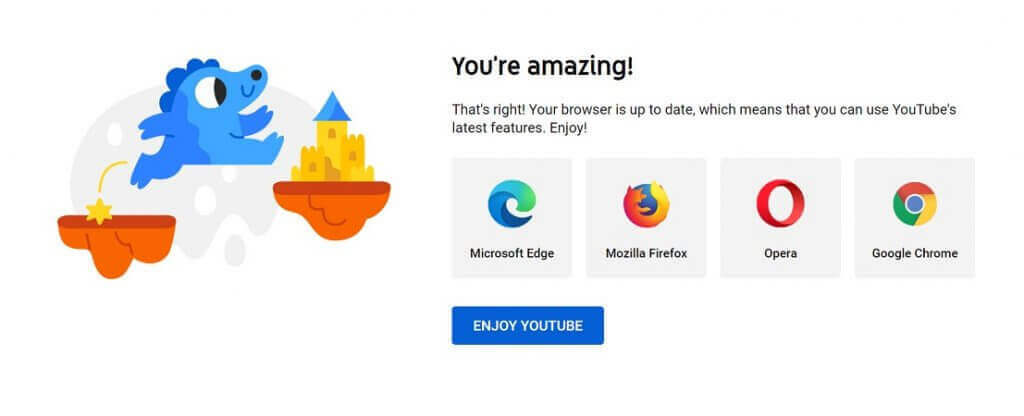Preskúmajte odborníkmi odporúčané spôsoby riešenia problému
- Ak nemáte licenciu na Visual Studio, musíte si nainštalovať Visual Studio Community Edition, aby ste mohli nainštalovať a používať SSDT.
- Táto príručka vám pomôže so všetkými dostupnými riešeniami na vyriešenie problému.
![_SSDT nastavenie zlyhalo Nesprávna funkcia 0x80070001 [Opravené]](/f/d4d3a79366beff9220147c0602b544c2.png)
XNAINŠTALUJTE KLIKNUTÍM NA STIAHNUŤ SÚBOR
- Stiahnite si Restoro PC Repair Tool ktorý prichádza s patentovanými technológiami (dostupný patent tu).
- Kliknite Spustite skenovanie nájsť problémy so systémom Windows, ktoré by mohli spôsobovať problémy s počítačom.
- Kliknite Opraviť všetko na opravu problémov ovplyvňujúcich bezpečnosť a výkon vášho počítača.
- Restoro bol stiahnutý používateľom 0 čitateľov tento mesiac.
Ak sa pokúšate nainštalovať SQL Server Data Tools (SSDT) a získanie nesprávnej funkcie Setup Failed (0X80070001), potom nie ste sami. Nebojte sa; dá sa to opraviť.
Táto príručka vysvetlí všetky dôvody problému a dostupné opravy. Začnime!
Ako môžem opraviť nesprávnu funkciu nastavenia SSDT 0x80070001?
Skôr než sa ponoríte do podrobných riešení, vyskúšajte najskôr tieto rýchle opravy:
- Vymazať všetko Dočasné súbory pomocou Clean Manager.
- Reštartujte počítač.
- Skontrolovať Aktualizácie systému Windows.
- Uistite sa, že Visual Studio 2017 je aktuálne.
- Nastavte VSS na automatické.
Ak vám nič z toho nepomohlo, pozrite si tieto podrobné kroky na riešenie problémov:
1. Použite Editor databázy Registry
- Stlačte tlačidlo Windows kľúč, typ CMD a kliknite Spustiť ako správca.

- Zadajte nasledujúci príkaz a stlačte kláves Enter:
chkdsk - Skopírujte a prilepte nasledujúci príkaz a stlačte kláves Enter
sfc/scannow - Teraz zadajte nasledujúce príkazy a po každom príkaze stlačte kláves Enter:
DISM / Online / Cleanup-Image / CheckHealthDISM /Online /Cleanup-Image /ScanHealthDISM /Online /Cleanup-Image /RestoreHealth
- Po dokončení skenovania reštartujte počítač.
2. Zrušte začiarknutie automatického konfiguračného skriptu
- Stlačte tlačidlo Windows kľúč, typ Ovládací panel a kliknite OTVORENÉ.

- Vyberte Zobraziť podľaVeľké ikony a kliknite možnosti internetu.

- Ísť do Spojenia a kliknite Nastavenia LAN.

- Pod Automatická konfigurácia, zrušte začiarknutie použite automatický konfiguračný skript.

- Kliknite OK, potom Použiť a OK.
3. Použite Regedit
3.1 Ak môžete nájsť kľúč TLS 1.0
- Stlačte tlačidlo Windows + R kľúč na otvorenie Bežať okno.

- Typ regedit a stlačením klávesu Enter otvorte Editor databázy Registry.
- Nasledujte túto cestu:
Počítač\HKEY_LOCAL_MACHINE\SYSTEM\CurrentControlSet\Control\SecurityProviders\SCHANNEL\Protocols\TLS 1.0\Client - Kliknite pravým tlačidlom myši na Zákazník, vyberte Hodnota DWORD (32-bit).a pomenujte ho Povolené.

- Dvakrát kliknite na DWORD, zmeňte Hodnotové údaje do 1, a kliknite na tlačidlo OK.
- Kliknutie na ChatGPT zlyhalo: Rýchly spôsob, ako opraviť túto chybu
- Tu je postup, ako obnoviť kľúč BitLocker z OneDrive
- Chráňte svoj počítač pomocou školenia simulácie útokov v Office 365
- Fvevol.sys BSoD: 5 spôsobov, ako opraviť túto chybu
3.2 Ak nemáte TLS 1.0
- Stlačte tlačidlo Windows + R otvoriť Bežať konzoly.
- Typ regedit a stlačte Enter.
- Nasledujte túto cestu:
Počítač\HKEY_LOCAL_MACHINE\SYSTEM\CurrentControlSet\Control\SecurityProviders\SCHANNEL\Protocols - Teraz kliknite pravým tlačidlom myši na Protokoly, vyberte kľúč a pomenovať to TLS 1.0.

- Ďalej kliknite pravým tlačidlom myši na TLS 1.0, kliknite na Kľúč a pomenujte ho Klient.
- Prejdite do časti Klient, kliknite naň pravým tlačidlom myši, vyberte položku Hodnota DWORD (32-bitová) a pomenujte ju Povolené.

- Dvakrát kliknite na DWORD, zmeňte údaj hodnoty na 1 a kliknite na tlačidlo OK.

4. Vykonajte offline inštaláciu
Poznámka: Ak sa na obrazovke CMD vyskytne chyba, nezúfajte; nech sa proces dokončí.
- Stiahnite si SSDT 2017 a Vizuálne štúdio.
- Uložte súbory .exe pre oba na rovnakom mieste. Teraz stlačte Windows, typ CMD a kliknite Spustiť ako správca.
- Nájdite cestu, kam ste stiahli súbory, skopírujte cestu a odložte ju.
- Napíšte cd
pre zmenu adresára, takto cd C:\Users\user\Downloads - Teraz vložte tento príkaz uvedený nižšie a stlačte kláves Enter. Tým sa spustí inštalácia a súbory sa stiahnu do priečinka
vs_SQL.exe --layout C:\ SSDT2017 \ -- lang en-us - Ak sa vyskytnú nejaké chyby pri sťahovaní, zadajte príkaz uvedený nižšie:
vs_SQL.exe --rozloženie C:\SSDT2017 --oprava - Teraz zadajte nasledujúcu cestu jednu po druhej a stlačte kláves Enter:
cd C:\SSDT2017vs_setup.exe --NoWeb - Kliknutím na tlačidlo Inštalovať v sprievodcovi inštaláciou nainštalujete Visual Studio Data Tools 2017.
- Teraz dvakrát kliknite na súbor SSDT-Setup-ENU.exe a v sprievodcovi inštaláciou začiarknite políčko vedľa SQL Server Analysis Services, SQL Server Reporting Services a SQL Server Integration Services a kliknite Inštalácia.
- Počkajte na dokončenie inštalácie a po zobrazení výzvy reštartujte počítač.
Toto sú kroky na vyriešenie zlyhania nastavenia SSDT nesprávna funkcia 0x80070001. Vyskúšajte tieto metódy a dajte nám vedieť, ktoré pre vás fungovali v sekcii komentárov.
Stále máte problémy? Opravte ich pomocou tohto nástroja:
SPONZOROVANÉ
Ak rady uvedené vyššie nevyriešili váš problém, váš počítač môže mať hlbšie problémy so systémom Windows. Odporúčame stiahnutím tohto nástroja na opravu počítača (hodnotené ako skvelé na TrustPilot.com), aby ste ich mohli jednoducho osloviť. Po inštalácii stačí kliknúť na Spustite skenovanie tlačidlo a potom stlačte Opraviť všetko.